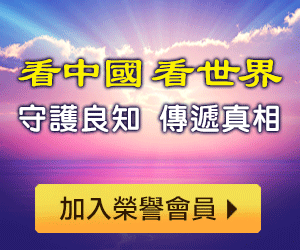在本文中,將和大家一起分享Windows7比較實用的新鮮功能,希望能幫助大家對該系統有更深入的瞭解。
1、更個性的桌面顯示
Windows7系統增強了桌面顯示功能,不再使用單調的圖片做壁紙,而是可隨意改換桌面風格,可以實現與壁紙更換工具多張壁紙幻燈片顯示效果。
個性化設置
在Windows 7中設置壁紙更換非常方便,在桌面空白處單擊右鍵選擇"個性化",打開"個性化設置"對話框。可進行桌面主題選擇和主題風格、聲音設置、桌面背景幻燈片顯示等設置。
2、桌面小工具改進
自Windows Vista中微軟就在系統桌面中集成了一個側邊欄小工具,在桌面的側邊欄中顯示自己一些個性信息。在Windwos7中系統對該功能有了改進,在該系統中我們可以根據需要將這些小工具隨意放置到桌面的任意地方。
桌面小工具
操作時,在桌面空白處單擊右鍵,在彈出的右鍵菜單中選擇"小工具",在打開的小工具庫列表中將需要添加到桌面上的小工具拖曳到桌面任意地方即可,添加到桌面的小工具可利用滑鼠隨意在桌面上進行拖動。
3、超強任務欄
在任務欄中可以快速顯示和查看某個程序訪問過的歷史記錄信息,方便查看使用過的文件。查看時,右鍵單擊任務欄上的程序圖標(如word),打開一個歷史記錄列表,在此顯示出word最近打開的所有文檔名稱。
任務欄顯示文檔列表
單擊某個文檔名稱即可重新打開。如果想刪除某個歷史記錄時,在歷史列表中右鍵單擊該文檔名稱,選擇"從列表中刪除"命令即可。
4、快捷的開始菜單
為了方便用戶打開經常使用的文件,在開始菜單中也增強了「最近訪問的文件」功能,在windows7中系統將該功能溶於各個程序中,我們可以在開始菜單的最近運行的程序列表中打開最近常用的文件,非常方便。
最近啟動程序列表
操作時,單擊「開始」按鈕,在右側的「最近啟動的程序」列表中,在此顯示了我們自己打開的程序,將滑鼠移動到某個程序後,在右側即可顯示使用該程序最近打開的文檔內容。
5、系統可自行解決問題
為幫助用戶隨時瞭解系統中出現的問題,並能及時解決系統中出現的這些問題,在Windows 7中集成了一個「解決疑難問題解答包」組件,以「嚮導的方式」找出系統中問題的原因並能提出解決問題的方案。
「疑難解答」對話框
打開「控製麵板」→「系統和安全」→「查找並解決問題」,打開「疑難解答」對話框。單擊「Apply this fix」,打開多種解決問題的方案,可以根據需要選擇修復方法,並按照提示進行一步步操作即可。
6、屏幕錄製,重現問題
Windows 7新增一個「問題反饋錄像機」工具,可以將問題的發生過程「錄製」下來,就可以清晰地再現問題。使用「問題反饋錄像機」時,在「運行」中鍵入 「psr.exe」命令,單擊「確定」按鈕,打開「Problem Steps Recorder」(問題反饋錄像機)錄製工具條界面。
錄製工具條
錄製時單擊「Start Record」按鈕,「問題反饋錄像機」便處於錄製狀態,可隨時監視屏幕上的滑鼠操作,在屏幕上每單擊一次滑鼠,「問題反饋錄像機」會自動對當前屏幕進行 自動截屏操作,並將每次截屏的以圖片的形式進行保存到制定的文件夾中。錄製完畢後會生成一個MHTML報告文件打開該文件,可查看屏幕上每一步操作。
7. PC衛士讓電腦更安全
Windows 7提供了一個「PC衛士」功能,可以對系統中的某個用戶進行保護,而並不影響其他用戶在電腦上的操作,這樣給我們維護電腦提供方便。
使用PC衛士防時,首先以管理員用戶進行登陸,隨後在「控製麵板」中雙擊「用戶賬戶和家庭安全」→「用戶賬戶」→「管理其他賬戶」,在打開的用戶列表中點選受保護的用戶,進入到賬戶管理界面。
「鎖定或解除該硬碟驅動器」界面
默認情況下,PC衛士對指定用戶的整個磁碟進行保護。若只想對某個磁碟分區進行保護,在「設置PC防護」界面中單擊「鎖定磁碟驅動器」,選擇不被保護的磁碟分區後進入到「鎖定或解除該硬碟驅動器」界面,單擊「解鎖」即可。
8、增強的系統還原
在Windows7中系統還原功能,除傳統的還原方式外,還新增一個「掃瞄受影響的應用程序」功能,可「預知」掃瞄系統還原後對當前系統的哪些應用程序受到影響。
掃瞄時,單擊還原界面中的「Scan for affected program」,程序掃瞄當前系統中的程序和文件,隨後和選擇的還原點中的文件進行對比,並列出還原後系統刪除的文件信息。
系統還原
在該版本的系統還原組件中,程序還提供了一個單個文件還原功能,在還原點中的文件夾即可查看還原文件信息。
9、超強的「庫」功能
在Windows7中,系統引入了一個「庫」功能,將有別於以前操作系統的資源管理器,分布在硬碟上不同位置的同類型文件進行索引,將文件信息保存到「庫」中,就像為一些文件夾在庫中創建了快捷方式,這樣在不改動文件存放位置的情況下集中管理,提高工作效率。
庫屬性
Windows7系統的「庫」默認的視頻、音樂、圖片、文檔4個個庫,用戶可以根據需要創建其他個庫。在「庫」中右鍵單擊「新建」→「庫」,創建一個新庫。在「庫屬性」對話框,通過「選擇文件夾」命令,選擇好指定的文件夾即可。
10、桌面便箋簡易靈活
微軟將方便的「粘滯便箋」工具集成在Windows7中,這些小便簽可以隨時貼在桌面上,快速方便地記錄平時的一些事務。使用「粘滯便箋」時,單擊「附件」→「粘滯便箋」,打開「粘滯便箋」對話框,在「粘滯便箋」上輸入文字信息。
「粘滯便箋」對話框
單擊「+」按鈕,還可以新建多個便箋。在桌面上創建的「粘滯便箋」可以在桌面上隨意拖動。若某個便箋上的內容過期,單擊「×」按鈕將其刪除。
11、刻錄ISO鏡像文件
Windows 7中鏡像刻錄功能操作更加簡便,只需雙擊本地電腦上的ISO文件,選擇空白光碟的驅動器,然後單擊刻錄即可,非常方便。
在Windows7中微軟將虛擬機集成在系統中,並將該功能作為系統的內置文件,該虛擬磁碟文件使用的是VHD文件,可以直接讀取微軟虛擬機VPC創建的文件。不僅可創建VHD文件,而且可挂載已有的VHD文件,無需安裝第三方軟體就能實現虛擬機功能。
總的來說,Windows7確實給我們帶了很多方便、實用的功能,與Vista系統相比,Windows 7各個方面都有了進一步改進和提升。
来源:IT168網
短网址: 版權所有,任何形式轉載需本站授權許可。 嚴禁建立鏡像網站。
【誠徵榮譽會員】溪流能夠匯成大海,小善可以成就大愛。我們向全球華人誠意徵集萬名榮譽會員:每位榮譽會員每年只需支付一份訂閱費用,成為《看中國》網站的榮譽會員,就可以助力我們突破審查與封鎖,向至少10000位中國大陸同胞奉上獨立真實的關鍵資訊, 在危難時刻向他們發出預警,救他們於大瘟疫與其它社會危難之中。